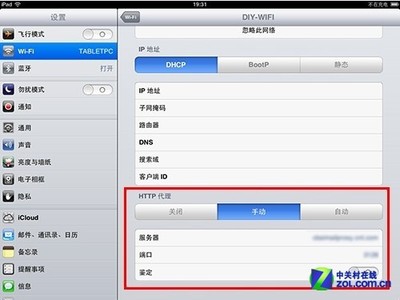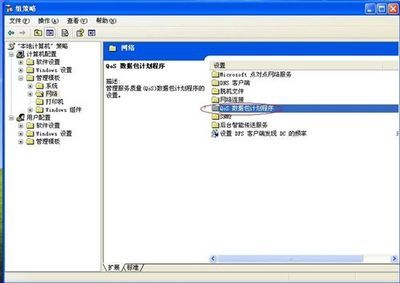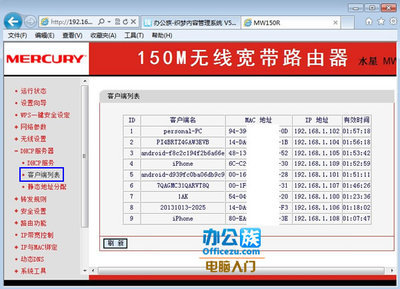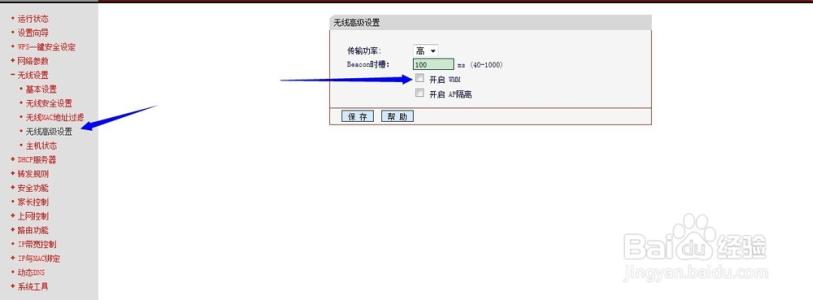这里介绍两种方法。一种是通过路由器分配带宽;一种是通过软件控制带宽
怎么设置网速限制――工具/原料路由器一个
P2P终结者
登入无线路由器;在浏览器地址输入192.168.1.1;tp家庭无线路由器进入无线路由器控制界面几乎都是这个地址:如图
怎么设置网速限制――方法/步骤怎么设置网速限制 1、
登入无线路由器;在浏览器地址输入192.168.1.1;tp家庭无线路由器进入无线路由器控制界面几乎都是这个地址:如图
怎么设置网速限制 2、
IP带宽控制
注意:1、带宽的换算关系为:1Mbps = 1000Kbps;
2、选择宽带线路类型及填写带宽大小时,请根据实际情况进行选择和填写,如不清楚,请咨询您的带宽提供商(如电信、网通等);
3、修改下面的配置项后,请点击“保存”按钮,使配置项生效。
4、如果没有设置任何状态为“启用”的IP带宽控制规则,您填写的带宽大小将不起作用。
开启ip带宽控制;填上你家宽带是几M;1M=1024kbs
怎么设置网速限制 3、
下面我们分配网速;可以给一ip分配网速;也可以给一个网段分配网速;后面的启用要勾上;给以个ip分配网速前后的ip地址一样就可以了;给一个网段分配网速,输入开始ip和结束ip就可以了
怎么设置网速限制 4、
保存即可
怎么设置网速限制――使用软件控制网速怎么设置网速限制 1、
P2P终结者;第一次使用;会有一个快速入门我们选择开始系统设置
怎么设置网速限制_带宽限制
怎么设置网速限制 2、
我们点击智能检测网络环境、智能选择网卡控制;确定
怎么设置网速限制 3、
这时候会有一个优先级跳出来;我们选择否
怎么设置网速限制 4、
我们扫描网络;看同意局域网中有多少机器连接
怎么设置网速限制_带宽限制
怎么设置网速限制 5、
扫描完毕我们启动控制
怎么设置网速限制 6、
在菜单栏选择规则设置编辑控制规则
怎么设置网速限制 7、
编辑、新建都可以;选择宽带控制;更改下载带宽和上传带宽
怎么设置网速限制_带宽限制
怎么设置网速限制 8、
选中一个主机右击。我们可以选择控制所有主机或则控制选中主机
怎么设置网速限制 9、
我们为选中主机指定规则
怎么设置网速限制 10、
在控制规则指派中我们在下拉框中找到我们设置好的宽带限制名称
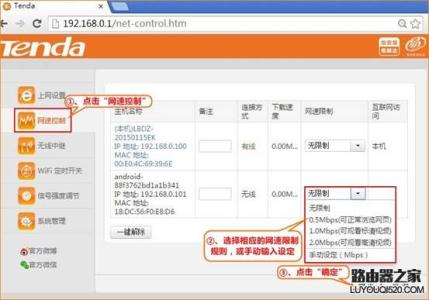
怎么设置网速限制 11、
结束
怎么设置网速限制_带宽限制
怎么设置网速限制――注意事项以前写过控制网速的经验;部分内容是以前所写经验拿过来用的;
P2P终结者使用方便设置也相对简单;但是使用该软件;如果局域网内有机器开启了360安全卫士ARP防火墙;那台机器会提示被攻击;而且局域网内同时有机器使用了该软件则会先使用的电脑能控制局域网;
建议大家使用路由器自带控制网速功能。
 爱华网
爱华网